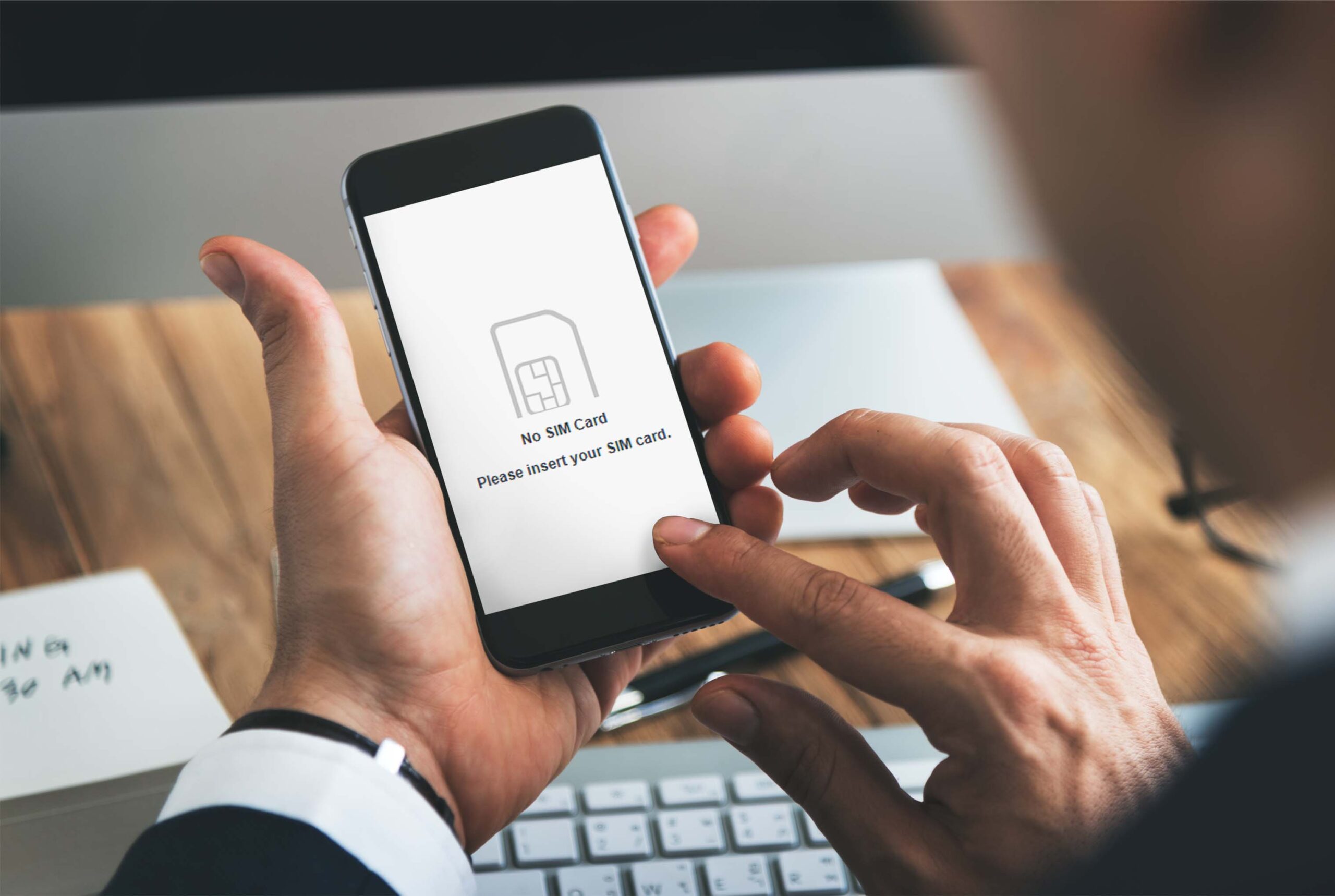Sind Sie bei Android auf den Fehler “Keine SIM-Karte erkannt” gestoßen? Fragen Sie sich, warum mein Telefon meine SIM-Karte nicht liest? Nun, wenn Sie dieses Problem wirklich irritiert, muss ich sagen, dass es keinen Grund zur Panik gibt.
Diese Art von Problem tritt häufig beim Zugriff auf Ihr Gerät auf. Wenn Ihr Telefon also den Fehler “Keine SIM-Karte erkannt” anzeigt, dann ist dieser Artikel definitiv für Sie. Hier zeige ich Ihnen einige beste und mögliche Methoden zur Behebung des Fehlers “Keine SIM-Karte erkannt” auf einem Android-Telefon.
Lesen wir also weiter.
Was sind die Möglichkeiten, um den Fehler “Keine SIM-Karte erkannt” auf Android zu beheben?
Jetzt ist es an der Zeit, alle möglichen Korrekturen durchzugehen, die Ihnen helfen, den Fehler “SIM-Karte nicht erkannt” auf dem Android-Telefon zu beheben.
Fangen wir also an.
Methode 1: Starten Sie Ihr Smartphone neu
Die erste Möglichkeit, das Problem zu beheben, besteht darin, Ihr Android-Telefon neu zu starten. Manchmal treten Fehler oder Probleme aufgrund von Fehlern oder Störungen auf und verhindern, dass das Telefon funktioniert.
Wenn also unter Android der Fehler “Keine SIM-Karte erkannt” auftritt, starten Sie Ihr Gerät neu, indem Sie die Ein- /Aus- Taste drücken und dann die Option “Neustart” auswählen.
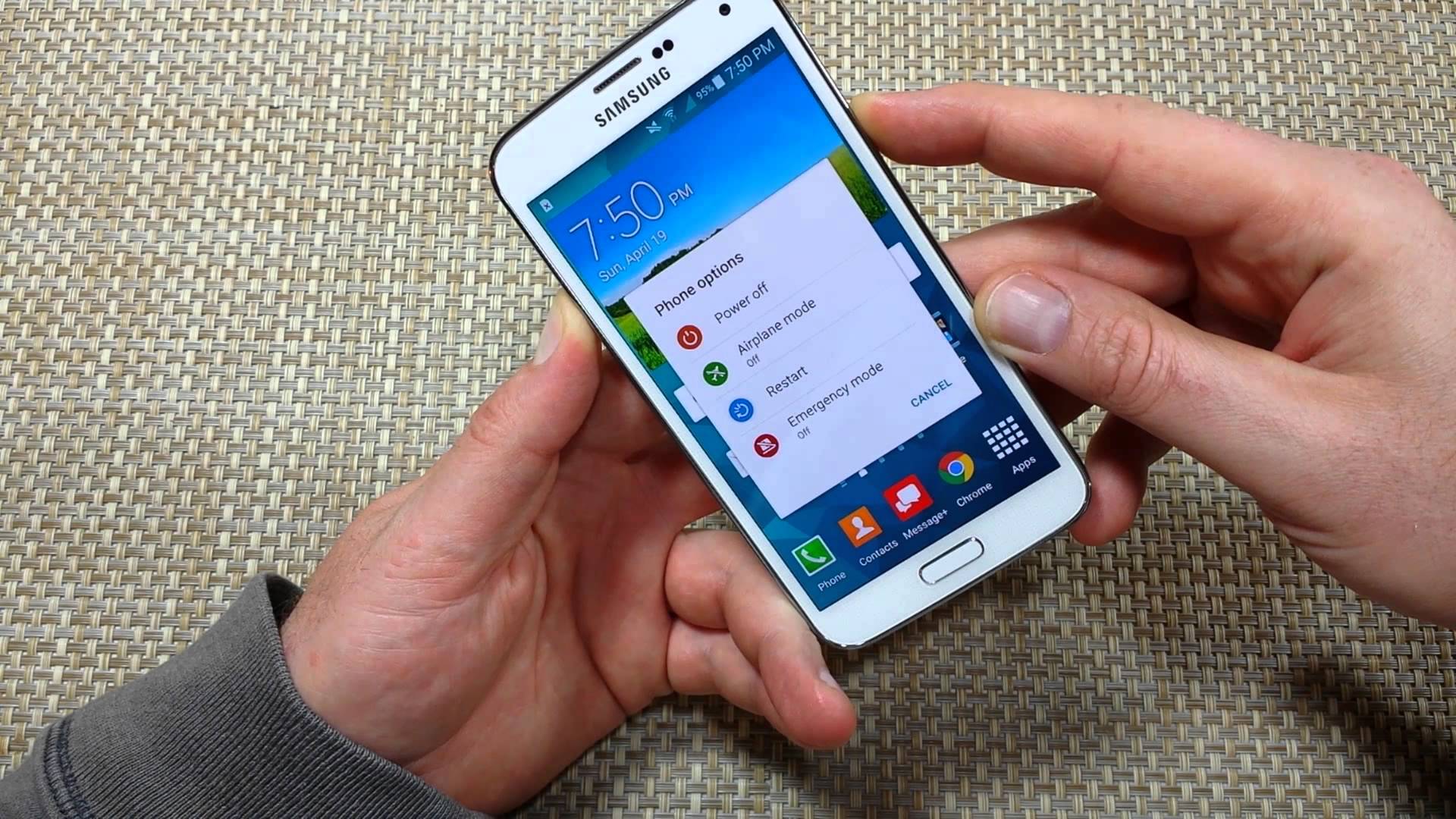
Überprüfen Sie nach dem Neustart Ihres Geräts, ob der Fehler behoben ist oder nicht. Wenn nicht, fahren Sie mit der nächsten Lösung fort.
Methode 2: Entfernen Sie die SIM-Karte und setzen Sie sie erneut ein
Wenn der Neustart Ihr Problem nicht löst, liegt möglicherweise ein Fehler bei der SIM-Karte vor. In einer solchen Situation müssen Sie also Ihre SIM-Karte einmal entfernen und erneut einlegen.
Befolgen Sie einfach die folgenden Schritte:
- Öffnen Sie zuerst das Fach des SIM-Kartenhalters und entfernen Sie dann die vorhandene SIM-Karte
- Danach die SIM-Karte einmal reinigen und wieder einlegen
- Starten Sie jetzt Ihr Telefon neu und prüfen Sie, ob alles einwandfrei funktioniert.
Methode 3: Überprüfen Sie, ob die SIM-Karte aktiv ist
Sie können auch überprüfen, ob Ihre SIM-Karte aktiv ist oder nicht, indem Sie sie auf einem anderen Telefon verwenden. Wenn ein anderes Telefon Ihre Karte ebenfalls nicht identifiziert, liegt ein SIM-Fehler vor.
Sie sollten Folgendes tun:
- Überprüfen Sie zunächst, ob Ihre SIM-Karte vom Netzwerkdienstanbieter aktiv ist oder nicht
- Überprüfen Sie auch, ob die SIM-Registrierung ordnungsgemäß durchgeführt wurde oder nicht
- Prüfen Sie, ob die goldenen Punkte auf der SIM-Karte sauber sind. Wenn es Staub gibt, entfernen Sie ihn mit einem weichen Wattebausch, aber zerkratzen Sie ihn nicht
Methode 4: Auf gültige IMEI-Nummer überprüfen
Ihr Telefon hat eine IMEI-Nummer und prüft, ob diese gültig ist oder nicht. Aber manchmal fehlt diese IMEI-Nummer, und aus diesem Grund wird Ihr Netzbetreiber seinen Dienst nicht erbringen.
Daher sollten Sie Ihre IMEI-Nummer überprüfen, indem Sie zu Einstellungen > Über das Telefon gehen > auf Status klicken und Sie können die IMEI-Nummer Ihres Telefons sehen. Sogar Sie können Ihre IMEI-Nummer überprüfen, indem Sie *#06# wählen.
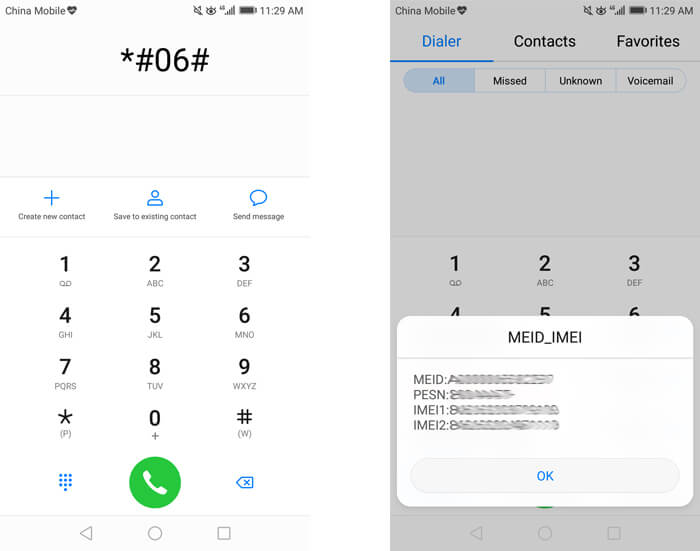
Methode 5: Schalten Sie Ihre SIM-Karte ein
Viele Benutzer schalten ihre SIM-Karten nicht ein. Benutzer von Android-Telefonen erhalten eine integrierte Option zum Einschalten der eingelegten SIM-Karte. Sie müssen nur die folgenden Schritte befolgen:
- Öffnen Sie zunächst die Einstellungen auf Ihrem Telefon
- Wählen Sie nun WLAN & Netzwerk
- Wählen Sie danach SIM & Netzwerk
- Klicken Sie als Nächstes auf SIM, das den Fehler “Keine SIM-Karte erkannt” anzeigt
- unter SIM-Einstellungen den SIM-Schalter ein und prüfen Sie, ob der Fehler behoben ist oder nicht
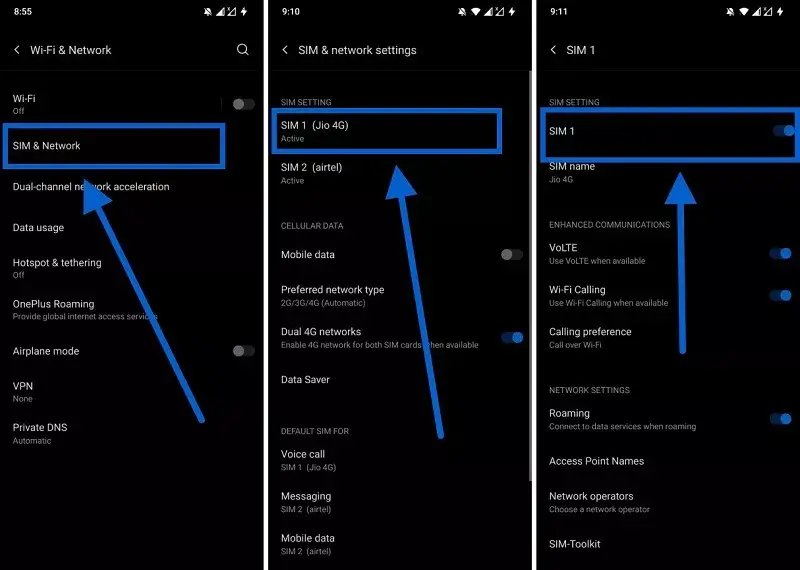
Methode 6: Cache und Daten auf Android löschen
Manchmal werden viele Daten auf dem Gerät als eine Art Cache gesammelt, und wenn es beschädigt wird, treten solche Probleme auf. In dieser Situation müssen Sie den Gerätecache löschen, um den Fehler zu beseitigen.
Hier sind die Schritte zum Löschen von Daten und Cache:
- Öffnen Sie zunächst die Einstellungen auf Ihrem Android-Telefon > tippen Sie auf Speicher
- nun nach “Speichereinstellungen”.
- Wählen Sie als Nächstes Interner Speicher
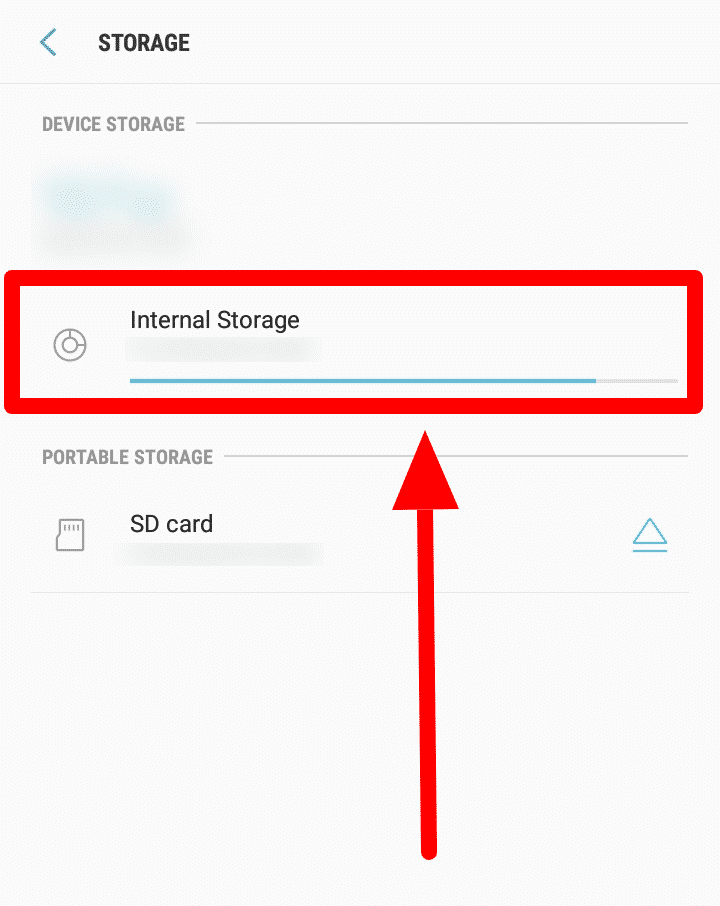
- Klicken Sie danach auf Zwischengespeicherte Daten > dann auf “Löschen” und akzeptieren Sie
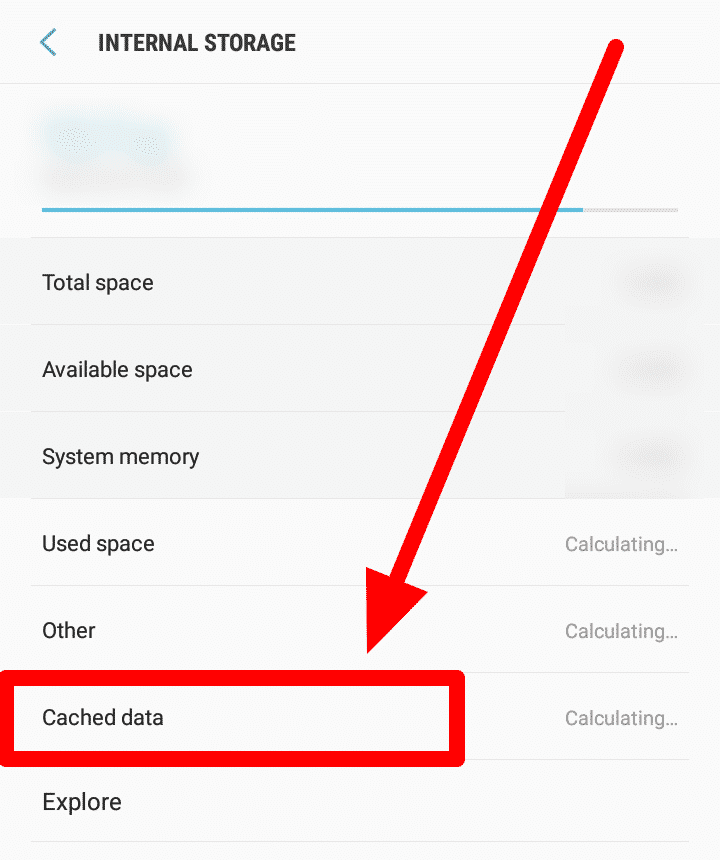
Das ist es.
Methode 7: Akku vom Telefon entfernen (nur austauschbarer Akku)
Wenn der Fehler weiterhin besteht, sollten Sie den Akku aus Ihrem Gerät entfernen. Dies gilt nur für Benutzer, die einen austauschbaren Akku haben. Warten Sie nach dem Entfernen des Akkus einige Augenblicke und setzen Sie den Akku dann wieder ein.
Schalten Sie jetzt Ihr Telefon ein und prüfen Sie, ob der Fehler behoben ist. Durch diesen Vorgang wird die Leistung verbessert und alle Arten von Fehlern entfernt.
Methode 8: Testen Sie den Sim-Connector
Der SIM-Kartensteckplatz und der Anschluss verstauben mit der Zeit und dies führt dazu, dass die Karte nicht mehr lesbar ist. Es wird daher empfohlen, dieses Problem ebenfalls zu überprüfen. Reinigen Sie den Stecker einfach vorsichtig, damit kein Staub enthalten ist. Stellen Sie gleichzeitig sicher, dass die PIN nicht beschädigt ist.
Meistens ist die defekte PIN der Grund für den Fehler, dass keine SIM-Karte auf Android erkannt wurde.
Methode 9: Aktualisieren Sie Ihr Android-Betriebssystem
Wenn das Betriebssystem Ihres Geräts nicht auf die neueste Version aktualisiert ist, kann auch ein Samsung-Fehler auftreten, bei dem keine SIM-Karte erkannt wurde. Daher sollten Sie prüfen, ob auf Ihrem Gerät ein Update verfügbar ist.
Wenn ja, sollten Sie es aktualisieren, indem Sie zu Einstellungen > Software-Updates > Updates manuell herunterladen gehen.

Das ist es.
Methode 10: Wählen Sie den Netzbetreiber/Netzbetreiber manuell aus
Wenn Sie Ihr Gerät aus irgendeinem Grund aktualisieren, treten viele Änderungen auf, und dies führt irgendwo dazu, dass das Netzwerk getrennt wird. Daher müssen Sie Ihren Netzbetreiber manuell auswählen, indem Sie die folgenden Schritte ausführen:
- Starten Sie zunächst die Einstellungen auf dem Telefon
- Gehen Sie nun zu “Drahtlos und Netzwerke”.
- Klicken Sie anschließend auf “Mobilfunknetze”
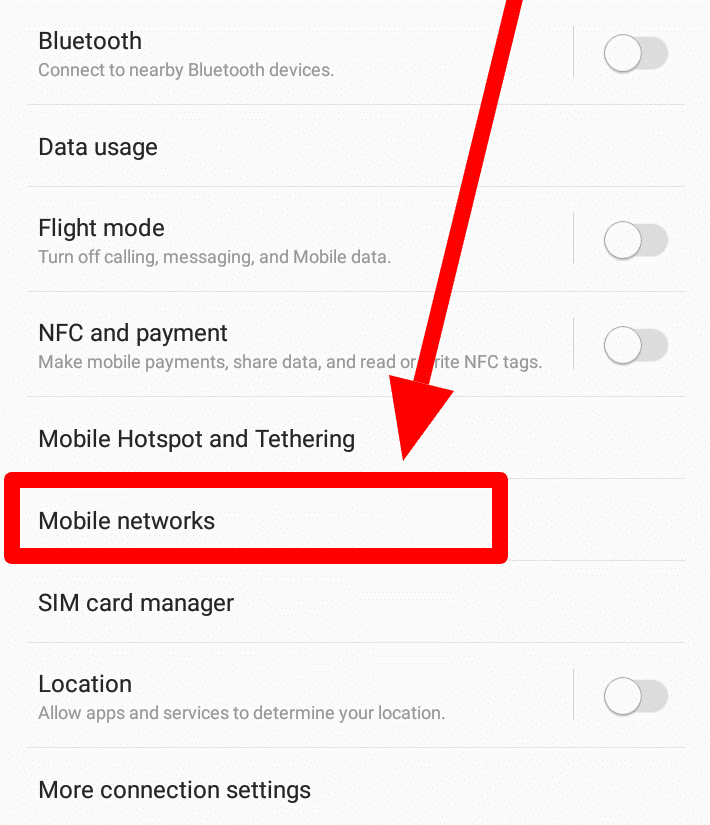
- Wählen Sie dann “Netzwerkbetreiber”
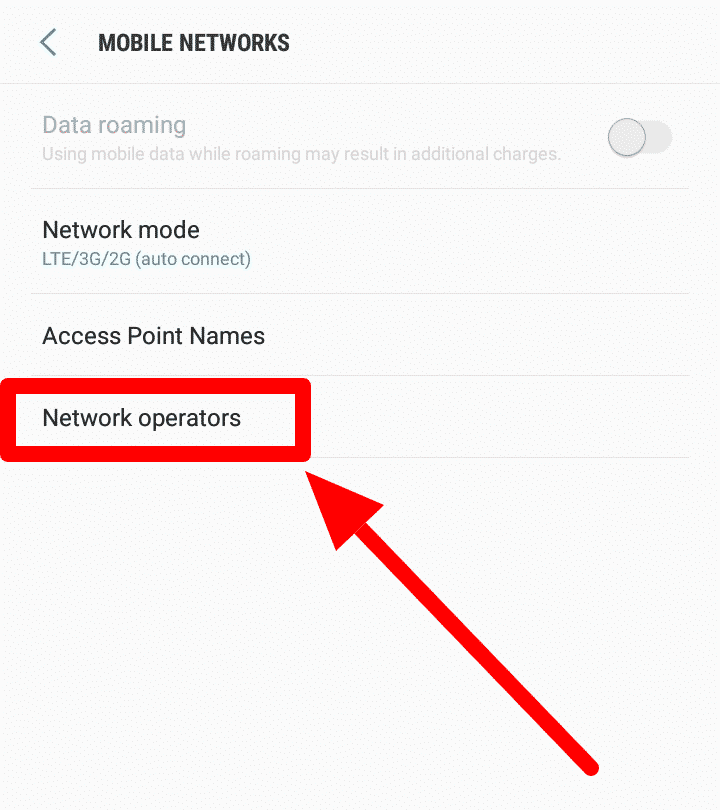
- Suchen Sie hier manuell nach Netzwerken
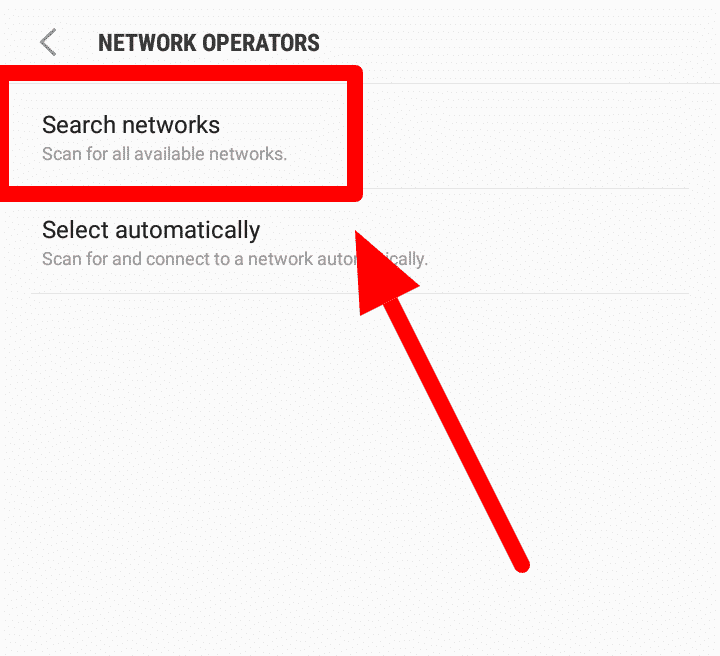
Methode 11: Flugzeugmodus aktivieren
Das Netzwerkproblem kann manchmal dazu führen, dass auf einem Android-Telefon keine SIM-Karte erkannt wird. Um das Problem zu beheben, können Sie den Flugzeugmodus aktivieren und deaktivieren. Dadurch werden der gesamte Mobilfunkempfang und alle Übertragungen blockiert.
Folgendes müssen Sie tun:
- Öffnen Sie zunächst das Benachrichtigungsfeld auf Ihrem Android-Telefon
- Erweitern Sie nun die Benachrichtigung und aktivieren Sie den Flugmodus
- Klicken Sie danach erneut, um den Flugmodus zu deaktivieren und Ihrem Gerät zu erlauben, den Mobilfunkempfang neu zu konfigurieren
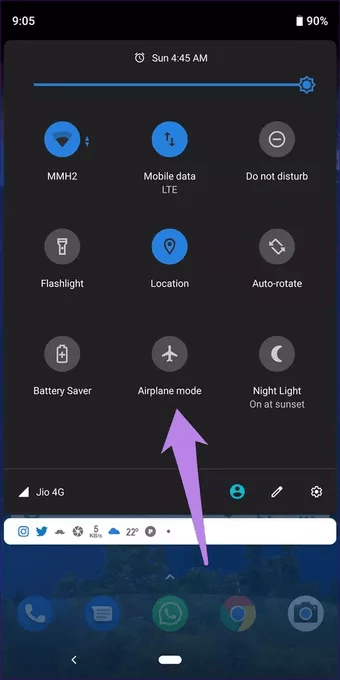
Das ist es. Überprüfen Sie nun, ob der Fehler behoben ist oder nicht.
Methode 12: Verwenden Sie Ihre SIM-Karte auf einem anderen Telefon
Wenn Sie das Problem irritiert, sollten Sie Ihre SIM-Karte in ein anderes Telefon einlegen. Wenn Ihre SIM-Karte auf dem anderen Telefon nicht einwandfrei funktioniert, stellen Sie sicher, dass das Problem mit der SIM-Karte zusammenhängt.
Aber wenn die SIM-Karte auf einem anderen Telefon funktioniert, aber nicht auf Ihrem Gerät, liegt das Problem an Ihrem Telefon und nicht an der SIM-Karte. Ersetzen Sie also Ihr Telefon oder kaufen Sie ein neues.
Methode 13: Ändern Sie den Netzwerkmodus auf Auto
Wenn das Problem mit dem Netzwerk zusammenhängt, muss ich Ihnen sagen, dass Sie Ihren Netzwerkmodus auf Auto ändern müssen. Wenn Sie diesen Modus für Ihr Gerät zulassen, können Sie automatisch das beste Netzwerk auswählen.
Wenn Sie nicht wissen, wie das geht, gehen Sie folgendermaßen vor:
- Öffnen Sie zunächst “Einstellungen” auf Ihrem Telefon
- Suchen Sie nun nach Mobilfunknetzen
- Klicken Sie dann auf Netzwerkmodus
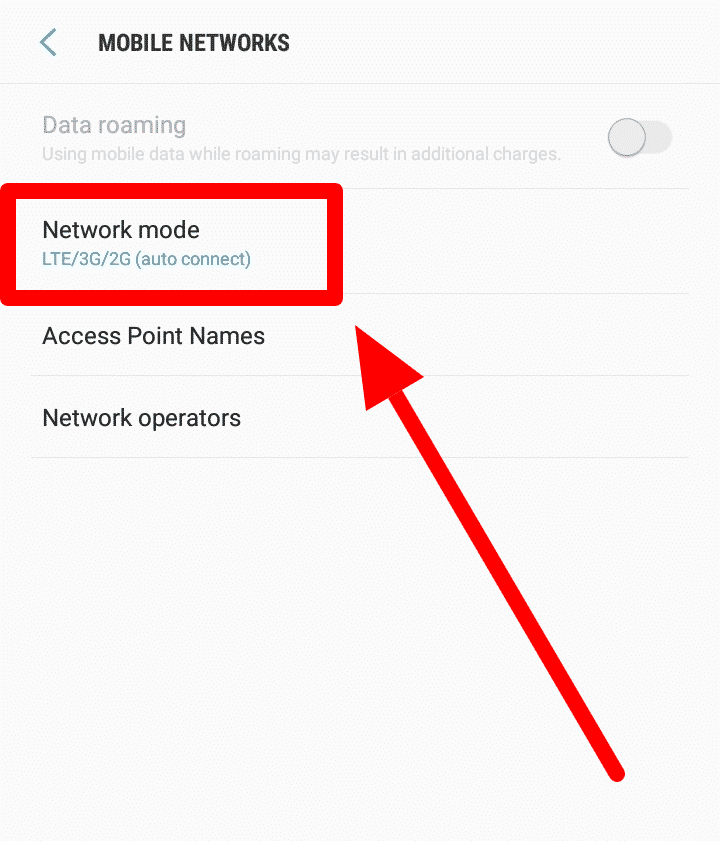
- Wählen Sie danach LTE/3G/ 2G (automatische Verbindung).
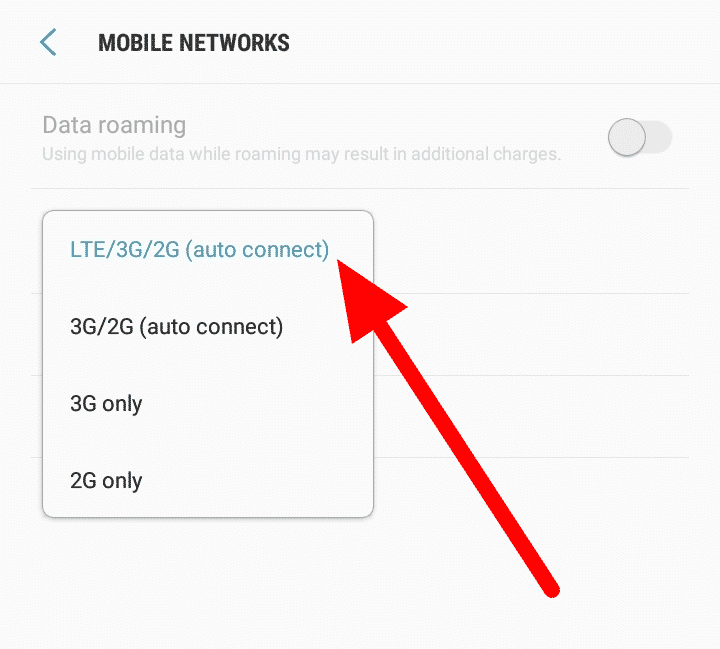
Das ist es.
Methode 14: Reinigen Sie die SIM-Karte
Haben Sie Ihre Scheckkarte auf Staub oder Schmutz überprüft? Haben Sie auch die goldene Seite des Tabletts überprüft? Wenn nicht, dann ist es Zeit zu sehen, ob Schmutzpartikel vorhanden sind.
Manchmal können Schmutz oder Ablagerungen das Lesen Ihrer SIM-Karte verhindern. Daher sollten Sie Ihr SIM-Kartenfach und die Anschlüsse mit einem trockenen Tuch reinigen, damit es wieder funktioniert.

Methode 15: Setzen Sie Ihre Netzwerkeinstellungen zurück
Ihr Gerätenetzwerk kann sich aufgrund von gesammelten Cache-Dateien oder Fehlern ungewöhnlich verhalten. Hier können Sie auf Ihrem Telefon keinen SIM-Kartenfehler feststellen. Daher sollten Sie die Netzwerkeinstellungen manuell zurücksetzen, um das Problem zu beheben.
Hier sind die folgenden Schritte:
- Starten Sie zunächst die Einstellungen auf Ihrem Gerät
- nun Zurücksetzen ein und klicken Sie auf die Option Suchen
- Nächstes im Suchergebnis nach Reset Mobile Networks und öffnen Sie es
- Klicken Sie zuletzt auf Einstellungen zurücksetzen, um alle vorhandenen Netzwerkkonfigurationen zu löschen und eine neue festzulegen
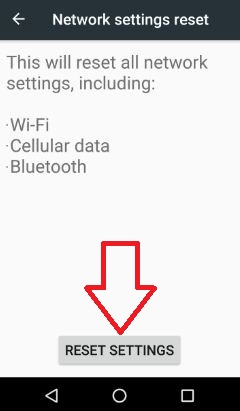
Methode 16: Ersetzen Sie Ihr Telefon
Wenn nichts für Sie funktioniert, ist es an der Zeit, Ihr Gerät zu ersetzen. Ihr Telefon kann physisch oder aus anderen Gründen wie Wasserschäden oder anderen beschädigt werden. Es ist also besser, Ihr altes Telefon gegen ein neues auszutauschen, um all diese Probleme zu beseitigen.
Methode 17: Beste Möglichkeit, den Fehler “Keine SIM-Karte erkannt” auf Android mit einem Klick zu beheben
Neben allen manuellen Lösungen gibt es auch automatische Wege. Wenn Ihr Telefon also weiterhin den Fehler “Keine SIM-Karte” anzeigt, sollten Sie das Android-Reparaturtool verwenden. Dieses professionelle Tool hilft bei der Behebung des Fehlers “Keine SIM-Karte erkannt” auf Android-/Samsung- Telefonen.
Es ist wahr, dass Ihr Telefon aufgrund von Softwareproblemen die Daten Ihrer SIM-Karte nicht lesen kann, aber die Verwendung dieses Tools behebt alle Arten von Fehlern. Es behebt andere Probleme wie Android-Einstellungen wurden gestoppt, Samsung-Telefon eingefroren, Fingerabdruck funktioniert nicht, TikTok-Benachrichtigungen funktionieren nicht, ungültige SIM-Karte und vieles mehr.
Benutzer können das Problem mit einem Klick ohne Datenverlust beheben. Daher sollten Sie einfach das Android-Reparaturtool herunterladen, um den Fehler “Keine SIM-Karte” auf dem Samsung-/Android-Telefon zu beheben.
Fazit
Der Fehler “Keine Sim-Karte erkannt” kann Sie und viele andere Benutzer belästigen. Es gibt jedoch keinen Grund zur Panik, denn für jeden Fehler oder jedes Problem gibt es eine Lösung. In diesem Blog habe ich verschiedene Möglichkeiten besprochen, um den Fehler “Keine SIM-Karte” auf einem Android-Telefon zu beheben.
Für eine fortschrittliche Lösung sollten Sie sich für eine Android-Reparatursoftware entscheiden, die effektiv funktioniert, um Fehler zu beheben.
Wenn Sie außerdem Vorschläge oder Fragen haben, geben Sie diese im Kommentarbereich unten ein.
Sophia Louis is a professional blogger and SEO expert. Loves to write blogs & articles related to Android & iOS Phones. She is the founder of de.android-ios-data-recovery.com and always looks forward to solve issues related to Android & iOS devices